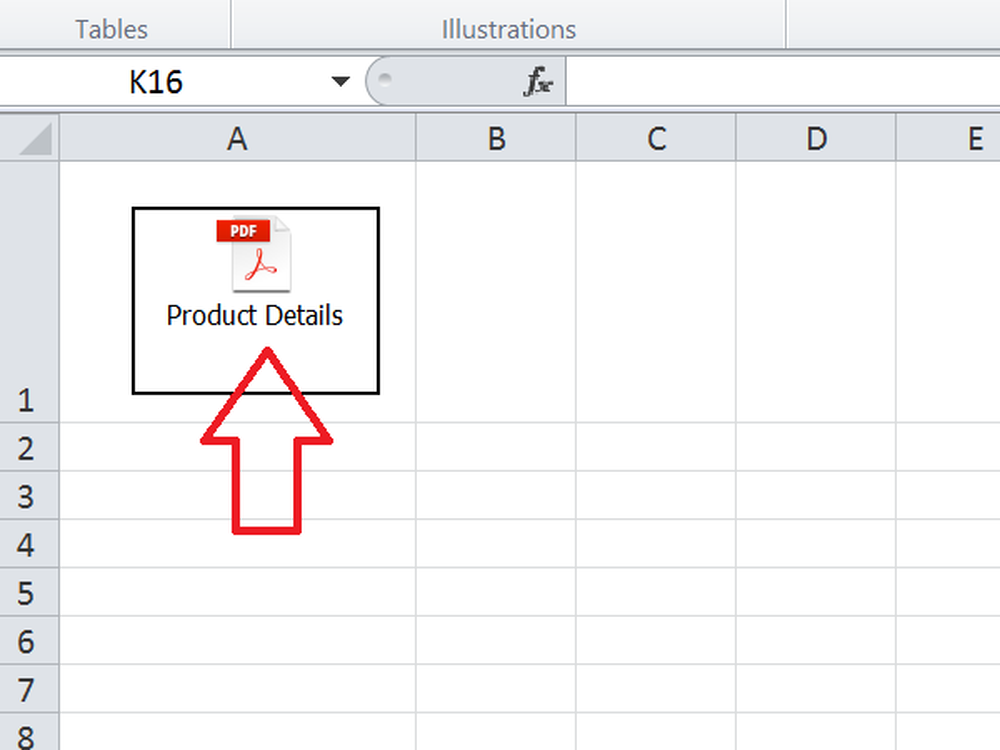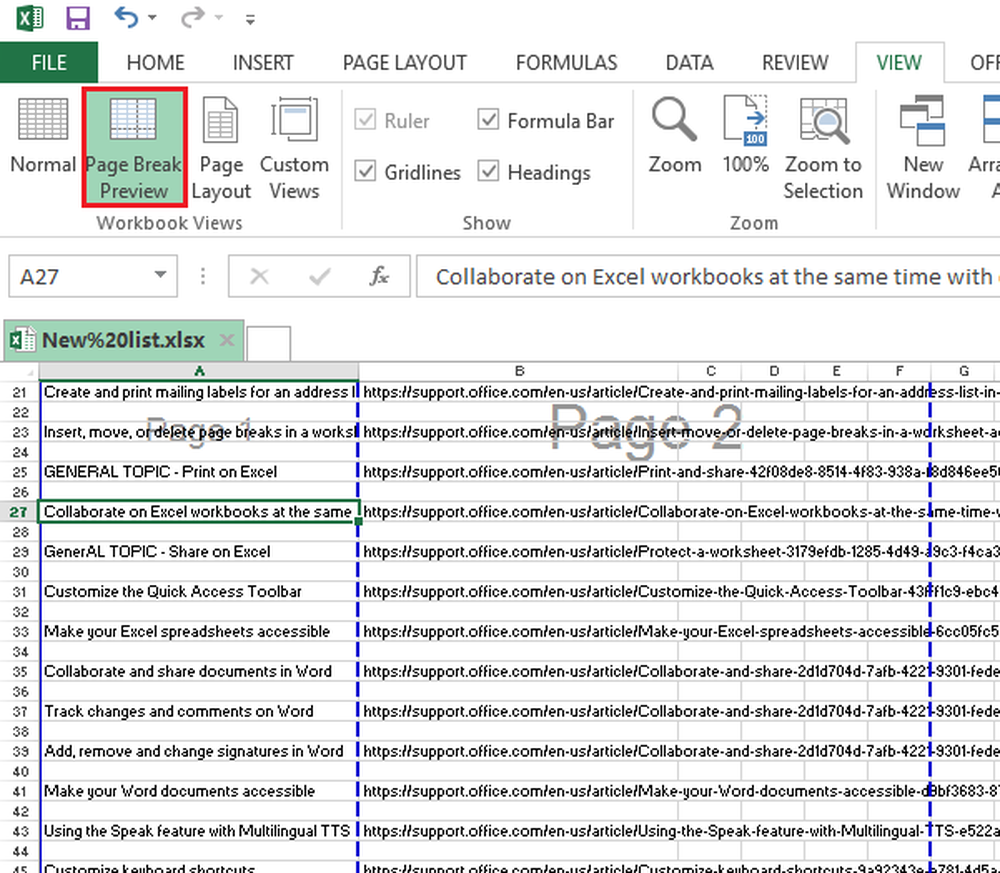So indizieren Sie verschlüsselte Dateien unter Windows 10
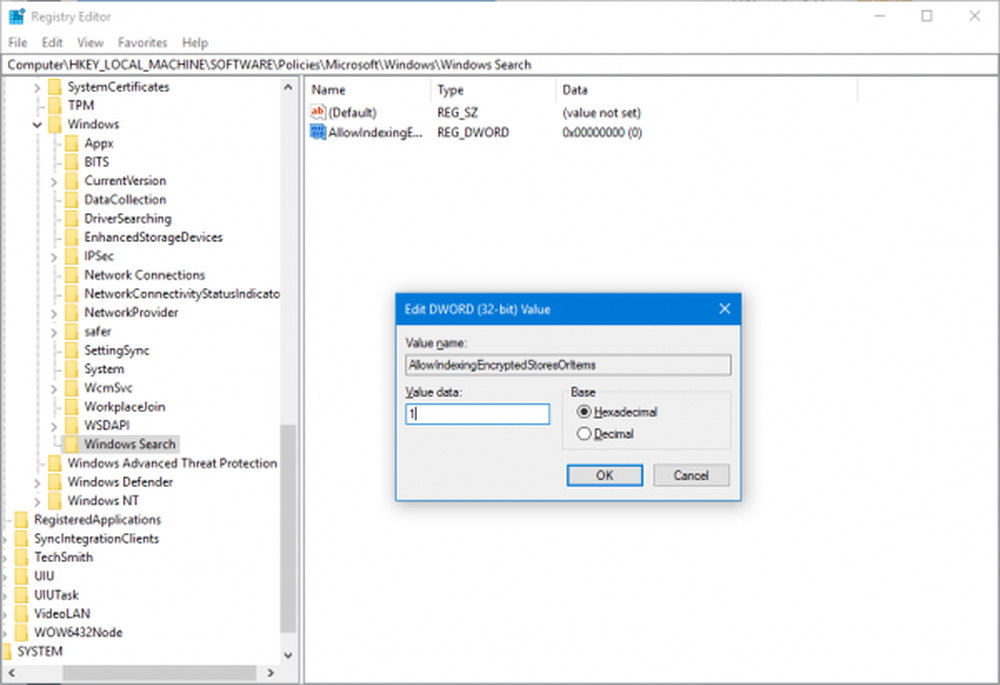
Die Indizierung bei Windows-Dateien bezieht sich auf die Auflistung von Dateien in einer speziellen Tabelle, damit die Zugänglichkeit der indizierten Dateien bei der Suche schneller gemacht werden kann. Unter Windows 10 können Sie jedoch standardmäßig keine Dateien in den Listen finden, wenn diese verschlüsselt sind. Wenn Sie also Ihre Dateien immer verschlüsselt halten und gleichzeitig in den Suchergebnissen indiziert werden möchten, müssen Sie einige Einstellungen ändern. In diesem Beitrag zeigen wir Ihnen, wie es geht Index Verschlüsselte Dateien unter Windows 10/8/7 mit Indexierungsoptionen, Registrierungseditor oder Gruppenrichtlinien-Editor.
So indizieren Sie verschlüsselte Dateien unter Windows
Wir empfehlen Ihnen immer, einen Systemwiederherstellungspunkt zu erstellen, bevor Sie Änderungen an Ihrem System vornehmen.
Um die Indizierung verschlüsselter Dateien unter Windows 10 zu aktivieren, haben Sie drei Möglichkeiten:
- Über Indexierungsoptionen
- Verwenden des Registrierungseditors
- Verwenden des Gruppenrichtlinien-Editors.
Bevor Sie jedoch verschlüsselte Dateien zum Index hinzufügen, wird empfohlen, auf Ihrem Systemlaufwerk aus Sicherheitsgründen Windows BitLocker oder ein nicht von Microsoft stammendes Verschlüsselungsprogramm zu aktivieren. Andernfalls zeigt Windows möglicherweise eine gelbe Sicherheitswarnung an Dateien können nicht überprüft werden. Nachdem Sie das getan haben, fahren Sie fort.
Indizierungsoptionen verwenden
Öffnen Sie zunächst das Cortana-Suchfeld und suchen Sie nach Indizierungsoptionen.
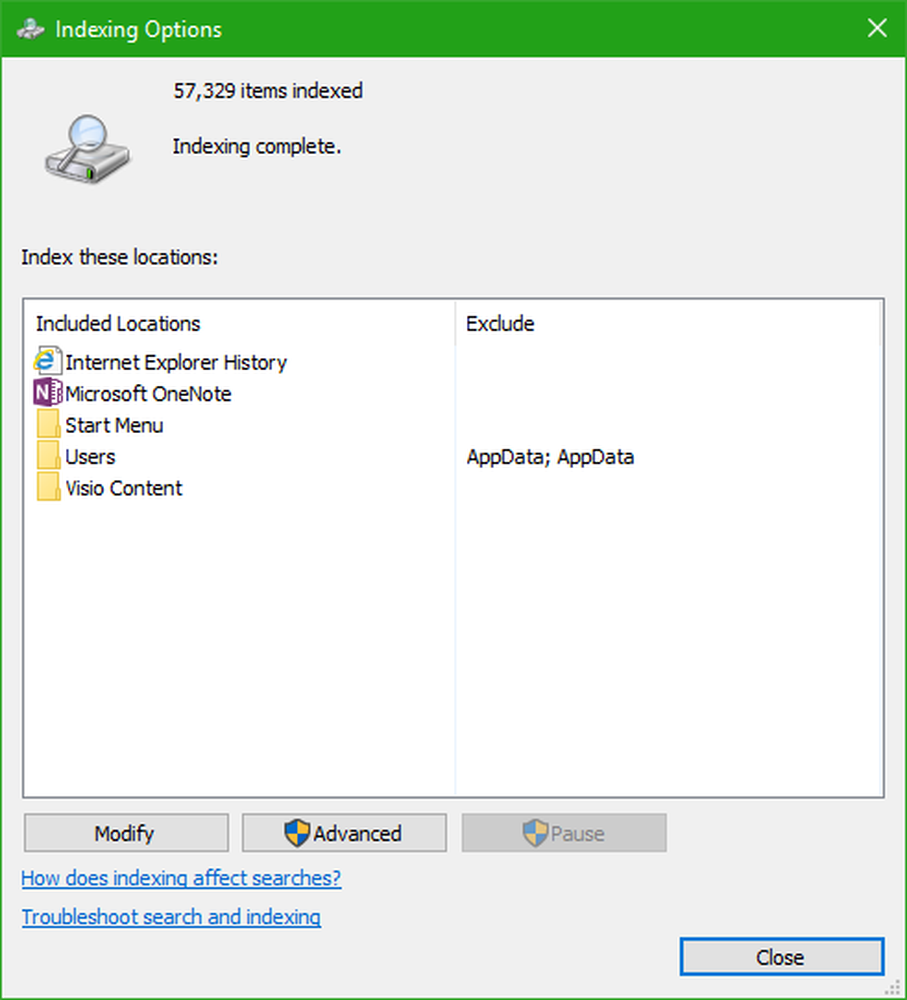
Klicken Sie auf die entsprechende Auflistung - sagen Sie den Benutzerordner. Klicken Sie nun auf die Schaltfläche als Erweitert.
Ein neues Fenster in Miniformat wird geöffnet. Stellen Sie sicher, dass Sie sich unter der Registerkarte befinden, die als gekennzeichnet ist Indexeinstellungen.
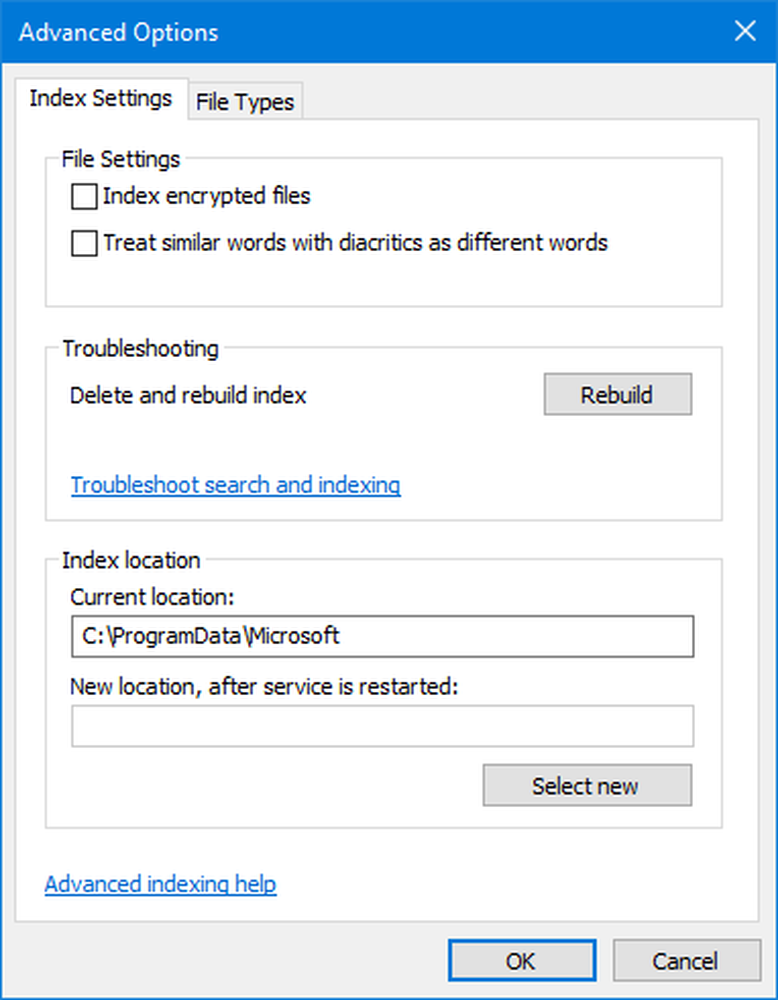
Unter dem Abschnitt von Dateieinstellungen, Überprüfen Sie die als aufgerufene Option Indexieren Sie verschlüsselte Dateien und klicken Sie auf OK.
Dadurch wird die Indizierung für die verschlüsselten Dateien aktiviert. Sie können dieses Kontrollkästchen deaktivieren, wenn Sie die Indizierung dieser Dateien deaktivieren möchten.
Verwenden des Registrierungseditors
Drücken Sie die WINKEY + R-Tastenkombination, um das Run-Dienstprogramm zu starten Regedit und drücken Sie die Eingabetaste. Klicke auf Ja für die UAC oder User Account Control-Eingabeaufforderung, die Sie erhalten.
Navigieren Sie nach dem Öffnen des Registrierungs-Editors zum folgenden Schlüsselspeicherort-HKEY_LOCAL_MACHINE \ Software \ Policies \ Microsoft \ Windows \ Windows Search \
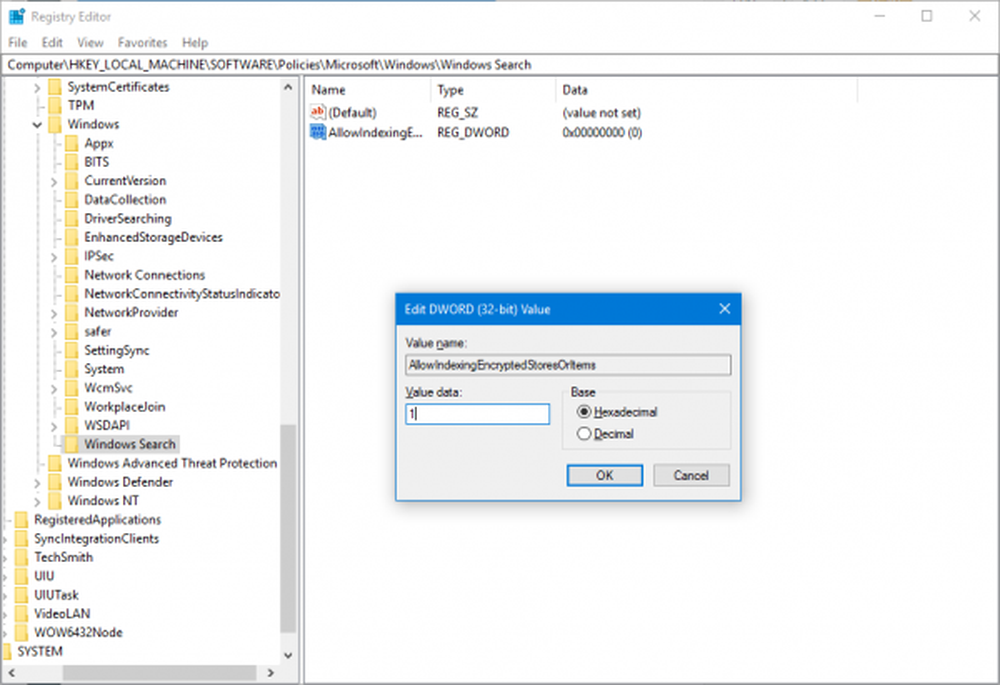
Falls Sie den Ordner nicht finden, heißt er Windows-Suche, Klicken Sie mit der rechten Maustaste auf eine freie Stelle und wählen Sie Neu> Schlüssel.
Benennen Sie diesen Ordner als Windows-Suche.
Klicken Sie nun in dem neu erstellten Ordner mit der rechten Maustaste und wählen Sie Neu> DWORD-Wert (32-Bit).
Nennen Sie diesen Schlüssel als AllowIndexingEncryptedStoresOrItems. Doppelklicken Sie nun auf den neu erstellten Schlüssel und stellen Sie den Wert nach Ihren Wünschen ein,
- Aktiviert : 1
- Deaktiviert: 0
Schließen Sie den Registrierungseditor und starten Sie Ihren Computer neu, damit die Änderungen wirksam werden.
Verwenden des Gruppenrichtlinien-Editors
Beginnen Sie, indem Sie die WINKEY + R-Tastenkombination drücken, um das zu starten Lauf Box und geben Sie ein gpedit.msc und dann endlich geschlagen Eingeben.
Navigieren Sie nun im Gruppenrichtlinien-Editor zum folgenden Pfad-
Richtlinie für lokale Computer> Computerkonfiguration> Administrative Vorlagen> Windows-Komponenten> Suche

Doppelklicken Sie auf die Konfigurationsliste mit dem Namen Erlaube die Indizierung verschlüsselter Dateien um die Konfigurationsseite zu öffnen.
Die Beschreibung dieses Eintrags lautet,
Mit dieser Richtlinieneinstellung können verschlüsselte Elemente indiziert werden. Wenn Sie diese Richtlinieneinstellung aktivieren, versucht die Indizierung, den Inhalt zu entschlüsseln und zu indizieren (Zugriffsbeschränkungen gelten weiterhin). Wenn Sie diese Richtlinieneinstellung deaktivieren, wird erwartet, dass die Suchdienstkomponenten (einschließlich Nicht-Microsoft-Komponenten) keine verschlüsselten Elemente oder verschlüsselten Speicher indizieren. Diese Richtlinieneinstellung ist nicht standardmäßig konfiguriert. Wenn Sie diese Richtlinieneinstellung nicht konfigurieren, wird die über die Systemsteuerung konfigurierte lokale Einstellung verwendet. Standardmäßig ist die Einstellung der Systemsteuerung so festgelegt, dass verschlüsselter Inhalt nicht indiziert wird.
Wenn diese Einstellung aktiviert oder deaktiviert ist, wird der Index vollständig neu erstellt.
Für den Speicherort des Indexes muss vollständige Datenträgerverschlüsselung (z. B. BitLocker Drive Encryption oder eine Nicht-Microsoft-Lösung) verwendet werden, um die Sicherheit für verschlüsselte Dateien zu gewährleisten.
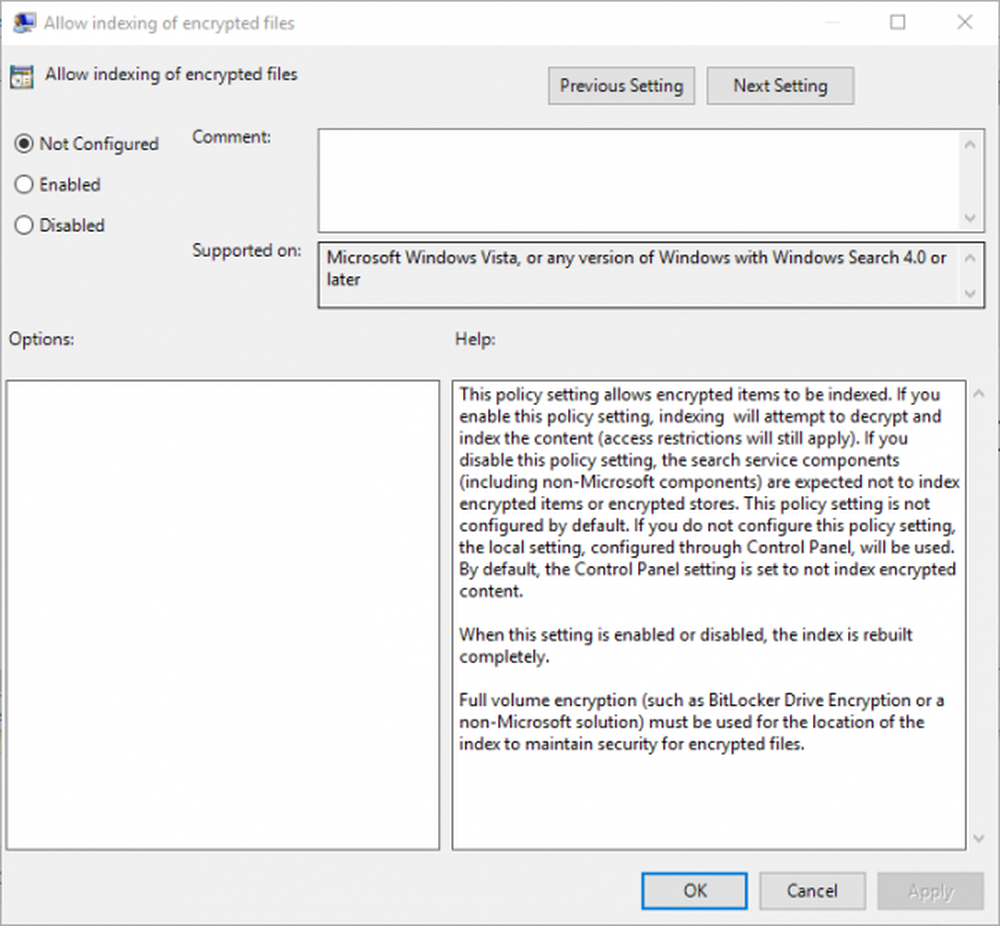
Sie können entweder auswählen aktiviert oder Deaktiviert abhängig von Ihren Vorlieben.
Klicken Sie auf OK und beenden Sie den Gruppenrichtlinien-Editor.
Starten Sie Ihren Computer neu, damit die Änderungen wirksam werden.
Mehr wollen? Lesen Sie Windows Search-Indexer und Tipps und Tricks zur Indexierung.